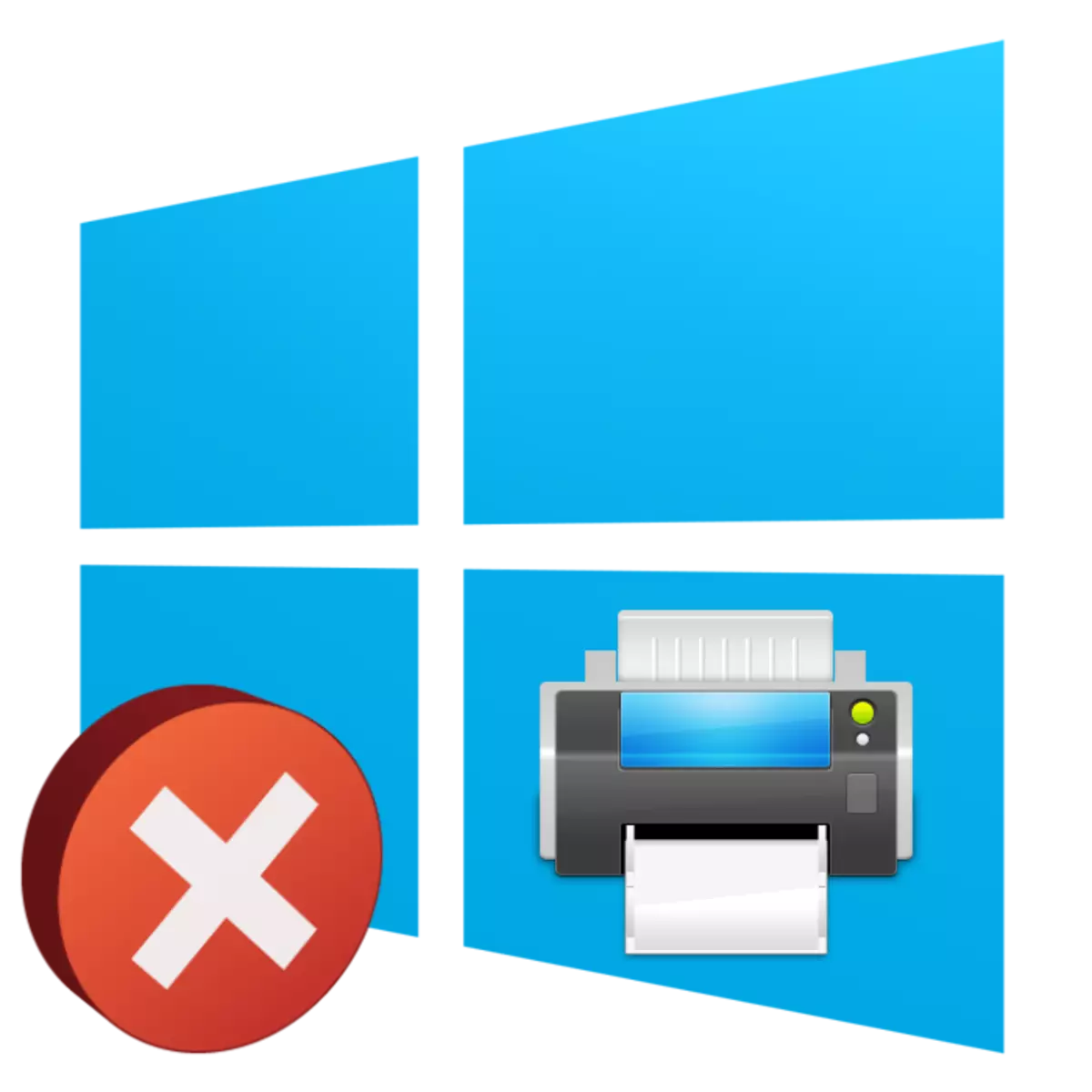
Ninu ẹrọ ṣiṣe Windows 10, iṣẹ pataki kan ti tẹ, gbigba ọ laaye lati lo itẹwe lẹsẹkẹsẹ lẹsẹkẹsẹ ati fifi awọn awakọ ṣiṣẹ. Ilana fun fifi awọn faili kun gba lori OS funrararẹ. Ṣeun si eyi, awọn olumulo di diẹ sii lati dojuko awọn iṣoro ti titẹ, ṣugbọn wọn ko parẹ patapata. Loni a yoo fẹ lati sọrọ nipa aṣiṣe "agbegbe ti agbegbe ti agbegbe ko ṣe", eyiti o han nigbati o n gbiyanju lati tẹ iwe eyikeyi. Ni isalẹ a yoo ṣafihan awọn ọna ipilẹ ti atunse iṣoro yii ati igbesẹ nipasẹ igbesẹ yoo ṣe itupalẹ wọn.
A yanju iṣoro naa "Subsystem ti agbegbe ko ni" ni Windows 10
Iwọn atẹjade ti agbegbe ti agbegbe ni nkan ṣe pẹlu awọn ilana ti a sopọ mọ ti iru labẹ ero. O da duro nikan ni awọn ipo ti awọn ikuna eto, ID tabi pinnu lati ge asopọ nipasẹ akojọ aṣayan ti o baamu. Nitorinaa, awọn idi fun iṣẹlẹ ti o le jẹ diẹ ninu, ati ni pataki julọ - lati wa ohun ti o tọ, atunse naa yoo ko gba akoko pupọ. Jẹ ki a tẹsiwaju si onínọmbà ti ọna kọọkan, bẹrẹ pẹlu ibi aye ti o rọrun ati ti gbooro.Ọna 1: Ṣiṣẹda iṣẹ Oluṣakoso Abojuto
Iwọn atẹjade ti agbegbe ti agbegbe ngbe nọmba awọn iṣẹ inu rẹ, atokọ eyiti o pẹlu faili titẹjade ". Ti ko ba ṣiṣẹ, lẹsẹsẹ, ko si awọn iwe aṣẹ yoo tan si itẹwe naa. Ṣayẹwo ati, ti o ba jẹ dandan, ṣiṣe ọpa yii bi atẹle:
- Ṣii "Bẹrẹ" ki o wa nronu iṣakoso Ayebaye kan nibẹ.
- Lọ si apakan iṣakoso.
- Dubulẹ ati ṣiṣe ọpa iṣẹ naa.
- Ṣiṣe diẹ si isalẹ lati wa "Oluṣakoso titẹjade". Ṣe bọtini Asin Tẹlẹ Tẹ lati lọ si "Awọn ohun-ini" Ferese.
- Ṣeto iru ibẹrẹ si "laifọwọyi" ati rii daju pe awọn iṣẹ "ti nṣiṣe lọwọ ti n ṣiṣẹ", bibẹẹkọ, bẹrẹ iṣẹ naa pẹlu ọwọ. Lẹhin iyẹn, maṣe gbagbe lati lo awọn ayipada.

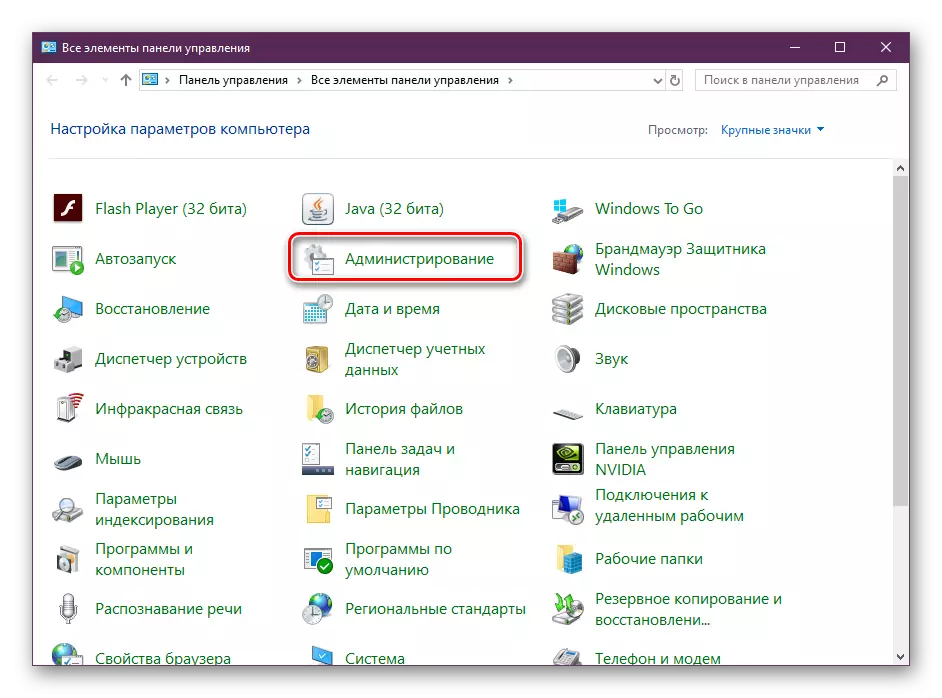


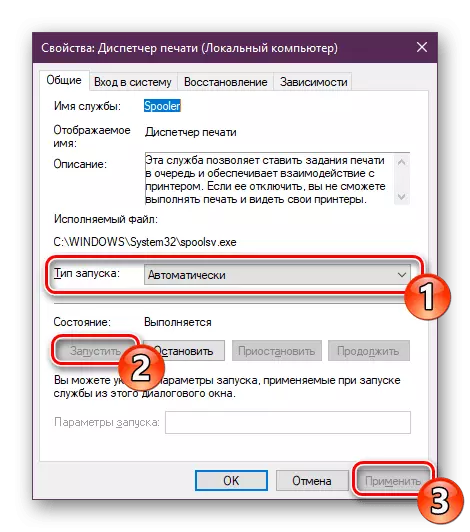
Lẹhin ipari gbogbo awọn iṣẹ, atunbere kọnputa naa, sopọ itẹwe ki o ṣayẹwo boya o tẹ awọn iwe aṣẹ bayi. Ti oludari "titẹ sita" tun jẹ pataki, o yoo jẹ pataki lati ṣayẹwo iṣẹ ti o ni nkan ṣe pẹlu rẹ, eyiti o le dabaru pẹlu ifilọlẹ. Lati ṣe eyi, wo Oloota Iforukọsilẹ.
- Ṣii The "IwUlO" Run Akopọ Win + Rìn awọn bọtini iwé. Kọ ninu Laini Rededit ki o tẹ lori Ok.
- Lọ si ọna isalẹ lati wọle sinu folda http (eyi ni iṣẹ ti o jẹ pataki).
HKEY_LOCAL_MACine \ eto \ lọwọlọwọ \ awọn iṣẹ \ http
- Wa ipin "ibẹrẹ" ati rii daju pe o ṣe pataki 3. bibẹẹkọ, tẹ-tẹ lẹẹmeji lori rẹ pẹlu bọtini Asin osi lati tẹsiwaju si Ṣatunkọ.
- Ṣeto iye 3, ati lẹhinna tẹ "DARA".
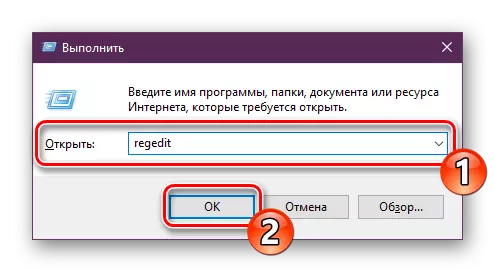

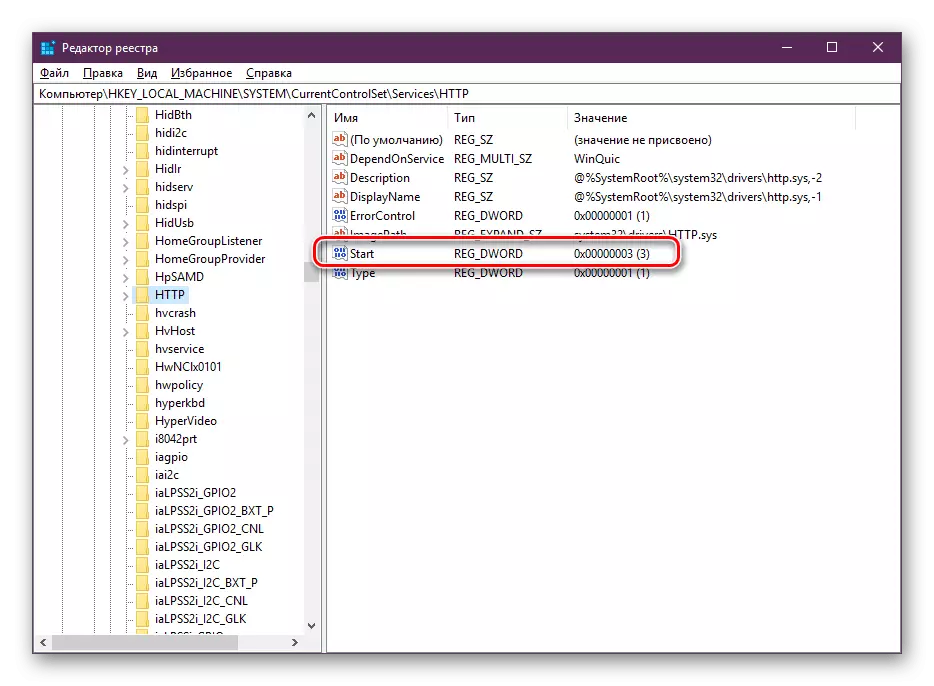
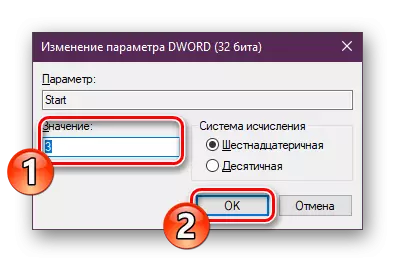
Bayi o wa nikan lati tun bẹrẹ PC ki o ṣayẹwo ndin ti awọn iṣe ti a ṣe tẹlẹ. Ti ipo kan ba ṣẹlẹ pe awọn iṣoro pẹlu iṣẹ naa ti ṣe akiyesi ati ṣi tun ṣe ọlọjẹ ẹrọ ṣiṣe fun awọn faili irira. Ka siwaju sii nipa eyi ni ọna 4.
Ti awọn ọlọjẹ naa ko ba rii, yoo jẹ pataki lati ṣe idanimọ koodu aṣiṣe, nfihan idi fun ifilọlẹ oluṣakoso titẹjade. O ti ṣe nipasẹ "laini aṣẹ":
- Tẹle wiwa nipasẹ "Bẹrẹ" lati wa "ipa" pipaṣẹ ". Ṣiṣe e lori dípò ti alakoso.
- Ni ila, tẹ SpooLer SPiet ati ki o tẹ bọtini Tẹ. Aṣẹ yii yoo da "oluṣakoso titẹ sita".
- Bayi gbiyanju lati ṣiṣe iṣẹ naa nipa titẹ awọn onigbọwọ Bẹrẹ ibẹrẹ. Nigbati o ba ṣaṣeyọri bẹrẹ, tẹsiwaju lati tẹ iwe naa tẹ.



Ti ọpa bẹrẹ ba kuna ati aṣiṣe pẹlu koodu kan pato ti o han niwaju rẹ, kan si rẹ, kan si rẹ, tabi wa koodu idibajẹ lori intanẹẹti lati wo pẹlu idi ti wahala.
Lọ si Asọtẹlẹ Microsoft Osise
Ọna 2: Aṣoju Susebleshissisation
Ni Windows 10, ohun irinṣẹ ti a fi sinu fun wiwa ati atunṣe awọn aṣiṣe ati atunse pe iṣoro pẹlu "oluṣakoso titẹ", kii ṣe nigbagbogbo ṣiṣẹ ni deede, nitorinaa a mu ọna yii si keji. Ti awọn iṣẹ ti a mẹnuba loke, gbiyanju lilo iṣẹ ti o fi sii, ati pe eyi ni a ṣe bi atẹle:
- Ṣii akojọ aṣayan bẹrẹ ki o lọ si "awọn ayede".
- Tẹ apakan "Imudojuiwọn ati Aabo".
- Ni apa osi, wa Ẹka "Laasigbotitusita" ati ni "Prett" Tẹ lori "Ṣiṣe ọpa Laasigbotitusita".
- Duro fun iṣawari aṣiṣe.
- Ti awọn atẹjade ni a lo ni itumo, iwọ yoo nilo lati yan ọkan ninu wọn fun ayẹwo siwaju sii.
- Ni opin ilana ijerisi, iwọ yoo ni anfani lati mọ ara rẹ pẹlu abajade rẹ. O kuna kuna ni atunṣe nigbagbogbo tabi awọn itọnisọna fun ipinnu wọn.






Ti modulu bamugbotusita ti ko ṣafihan awọn iṣoro, lọ si isọdi pẹlu awọn ọna miiran ni isalẹ.
Ọna 3: Ninu Ilana atẹjade
Bii o ti mọ, nigbati o ba firanṣẹ awọn iwe aṣẹ lati tẹjade, wọn gbe wọn sinu isinyin ti o mọ laifọwọyi nikan lẹhin iṣapẹẹrẹ aṣeyọri. Nigbakan awọn ikuna ti a lo pẹlu ohun elo tabi eto ti a lo, nitori abajade eyiti awọn aṣiṣe lati agbegbe atẹjade agbegbe ti agbegbe han. O nilo lati di mimọ tẹlẹ nipasẹ ọwọ nipasẹ awọn ohun-ini aladani tabi Ayebaye "laini aṣẹ". Awọn itọnisọna alaye lori akọle yii ni a le rii ninu nkan miiran lori ọna asopọ atẹle.
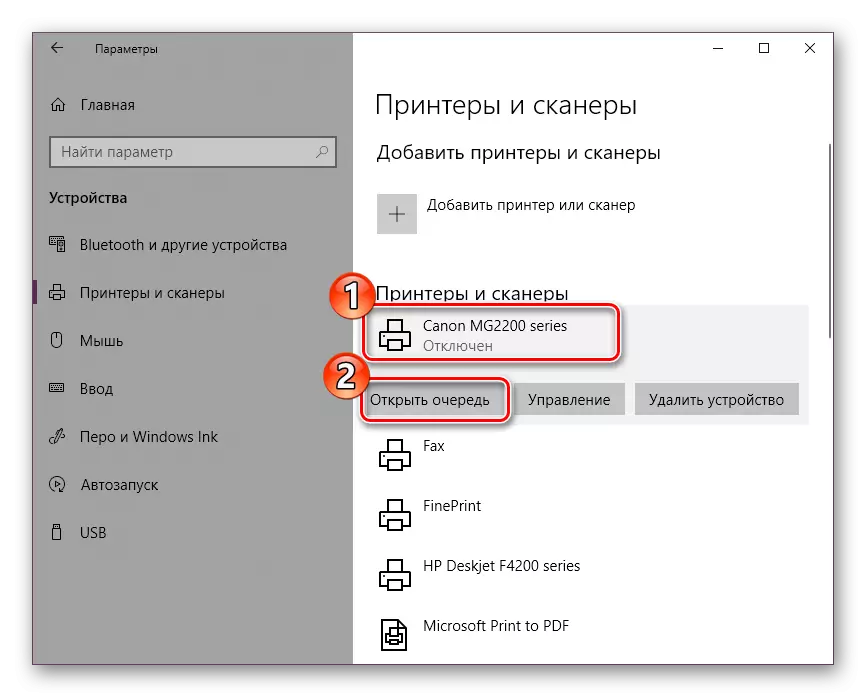
Ka siwaju:
Ninu isinyin atẹjade ni Windows 10
Bi o ṣe le nu laini atẹjade lori atẹrin HP
Ọna 4: Ṣayẹwo kọmputa fun awọn ọlọjẹ
Gẹgẹbi a ti sọ loke, awọn iṣoro pẹlu awọn iṣẹ pupọ ati iṣẹ ti ẹrọ ṣiṣe ẹrọ le dide nitori ikolu pẹlu awọn ọlọjẹ. Lẹhinna o yoo ṣe iranlọwọ fun kọnputa nikan nipa lilo sọfitiwia pataki kan tabi awọn nkan ọgbin. Wọn gbọdọ ṣe idanimọ awọn nkan ti o ni arun, ṣatunṣe wọn ki o rii daju ibaraenisepo to tọ ti awọn ohun elo agbeka ti o nilo. Nipa bi o ṣe le wo pẹlu awọn irokeke, ka ni awọn ohun elo lọtọ siwaju.

Ka siwaju:
Japọ awọn ọlọjẹ kọnputa
Awọn eto fun yiyọ awọn ọlọjẹ kuro ninu kọmputa kan
Ṣayẹwo kọmputa fun awọn ọlọjẹ laisi antivirus
Ọna 5: Mu pada awọn faili eto pada
Ti awọn ọna ti o wa loke ko mu abajade eyikeyi, o tọ lati ronu nipa iduroṣinṣin ti awọn faili eto ṣiṣe. Nigbagbogbo, wọn ti bajẹ nitori awọn ikuna kekere ni iṣẹ ti OS, awọn iṣe olumulo olumulo tabi ifarakan lati awọn ọlọjẹ. Nitorinaa, o niyanju lati lo ọkan ninu awọn aṣayan imularada data to wa lati fi idi isẹ ti atẹjade atẹjade agbegbe. Itọsọna ti fẹ lati gbe ilana yii o yoo wa ọna asopọ ni isalẹ.
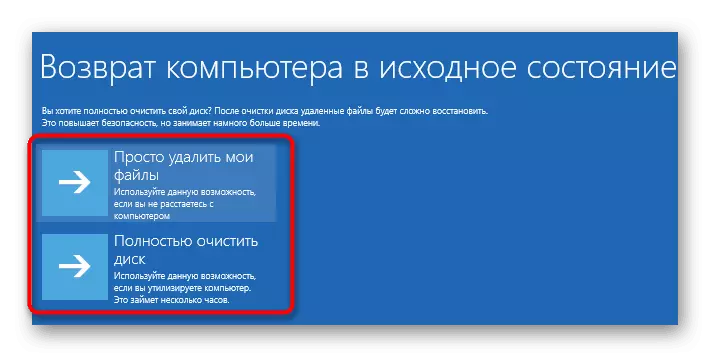
Ka siwaju: Mu pada awọn faili eto pada ni Windows 10
Ọna 6: Tun awakọ itẹwe
Awakọ ohun itẹwe pese iṣẹ deede rẹ lati OS, bi daradara bi awọn faili wọnyi ni nkan ṣe pẹlu agbegbe subystem labẹ ero. Nigba miiran software yii ko pe ni pipe patapata, eyiti o jẹ idi ti awọn aṣiṣe ti awọn oriṣiriṣi oriṣiriṣi, pẹlu awọn ti a mẹnuba loni. O le ṣe atunṣe ipo naa nipa gbigbe awakọ naa. Ni akọkọ, o nilo lati yọ kuro patapata. Ni alaye pẹlu iṣẹ ti iṣẹ yii o le wa ninu nkan atẹle wa.
Ka siwaju: piparẹ awakọ itẹwe atijọ
Bayi o nilo lati tun bẹrẹ kọmputa naa ki o so itẹwe sii. Nigbagbogbo, Windows 10 funrararẹ nfi awọn faili to ṣe pataki sori ẹrọ, ṣugbọn ti eyi ko ba ṣẹlẹ, iwọ yoo ni lati yanju ibeere yii si awọn ọna to wa.
Ka siwaju: fifi awakọ fun itẹwe
Agbara kan pẹlu iṣẹ ti Subsystem agbegbe jẹ ọkan ninu awọn iṣoro loorekoore dojukọ awọn olumulo nigbati o n gbiyanju lati tẹ iwe ti o fẹ. A nireti pe awọn ọna ti o wa loke ṣe iranlọwọ fun ọ lati wo pẹlu ojutu ti aṣiṣe yii ati pe o ni iṣoro pupọ ri aṣayan atunse to dara kan. Awọn ibeere ti o ku nipa koko yii ni igboya beere lọwọ awọn asọye, ati pe iwọ yoo gba idahun ti o yara ati igbẹkẹle julọ.
Wo eyi naa:
Ipinnu iṣoro naa "itọsọna iṣẹ iṣẹ ti n ṣiṣẹ ko si ni bayi"
Yanju iṣoro wiwọle ti o wọpọ fun itẹwe
Awọn iṣoro yanju awọn iṣoro ti o ni Oluṣeto fifi awọn atẹwe
